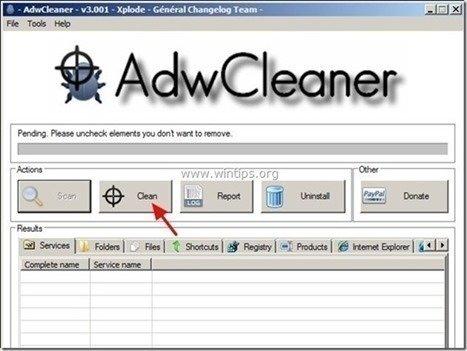Kazalo
Hitri začetek ( Nova zavihek ) je programska oprema Adware, ki po namestitvi v računalnik spremeni nastavitve računalnika, da bi zaslužila denar s prikazovanjem pojavnih oglasov ali s preusmerjanjem vaših iskanj na oglase neznanih založnikov. Če je računalnik okužen z " Hitri začetek ", se na zaslonu žrtve prikaže več pojavnih oglasov, hitrost računalnika pa se upočasni zaradi zlonamernega programa, ki deluje v ozadju.
Hitri začetek lahko v spletni brskalnik namestijo dodatne vtičnike (orodne vrstice, razširitve ali dodatke), da bi uporabniku računalnika prikazali neželene oglase. Takšni programi Adware lahko v svoji kodi vsebujejo zlonamerno programsko opremo (malware), da bi ogrozili varnost računalnika in ga naredili ranljivega za hekerje ali zlonamerne internetne napade.
Tehnično gledano je " Hitri začetek " ni virus in je kategoriziran kot program zlonamerne programske opreme ("Potencialno nezaželen program (PUP)"), ki lahko vsebuje in v računalnik namesti zlonamerne programe, kot so oglasna programska oprema, orodne vrstice ali virusi. Če je računalnik okužen s programom " Hitri začetek ", se na zaslonu računalnika žrtve ali v spletnem brskalniku prikaže več pojavnih oglasov, pasic in sponzoriranih povezav, v nekaterih primerih pa se lahko hitrost računalnika upočasni zaradi zlonamernih programov, ki se izvajajo v ozadju.
Hitri začetek oglaševalski program je bil verjetno nameščen brez vednosti uporabnika, saj je pogosto priložen k drugi brezplačni programski opremi, ki se prenese in namesti z znanih spletnih strani, kot je " download.com (CNET)" , "Softonic.com" Zato morate biti vedno pozorni na možnosti namestitve vsakega programa, ki ga namestite na računalnik, saj večina namestitvenih programov vsebuje dodatno programsko opremo, ki je nikoli niste želeli namestiti. Z enostavnimi besedami, NE NASTAVLJAJTE NEPREMIŠLJENE PROGRAMSKE OPREME, ki je priložena namestitvenemu programu programa, ki ga želite namestiti. Natančneje, ko namestite programprogram v računalniku:
- Ne pritiskajte gumba " Naslednji " gumb prehitro na zaslonih za namestitev. preberite in sprejmite pogoje in sporazume. VEDNO IZBERITE: " Po meri " namestitev. ODKLONITE namestitev ponujene dodatne programske opreme, ki je ne želite namestiti. POŠKRITI možnost, ki navaja, da bodo spremenjene nastavitve vaše domače strani in iskanja.
Če želite preprosto odstraniti "Hitri začetek - nova zavihek" Adware iz računalnika, sledite spodnjim korakom:

Kako odstraniti/odstraniti program Quick Start iz računalnika
Korak 1. Odstranite neželene programe iz nadzorne plošče.
1. To storite tako, da obiščete:
- Windows 8/7/Vista: Začetni zaslon > Nadzorna plošča . Windows XP: Začetek > Nastavitve > Nadzorna plošča
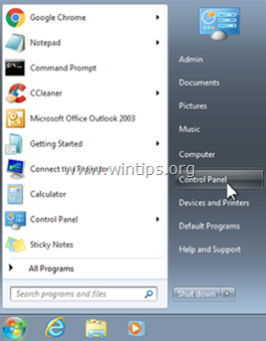
2. Dvakrat kliknite, da odprete
- Dodaj ali odstrani programe če imate Windows XP Programi in funkcije če uporabljate operacijski sistem Windows 8, 7 ali Vista.
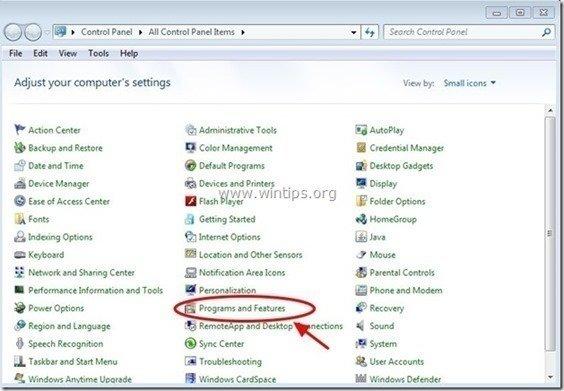
3. Ko se na zaslonu prikaže seznam programov, razvrstite prikazane programe po datumu namestitve (Installed on) in nato poiščite in Odstrani (odstrani) vse neznane aplikacije, ki so bile nedavno nameščene v vaš sistem. Odstranite tudi vse spodaj navedene aplikacije za oglaševalsko programsko opremo:
- DMUinstaller Fortunitas Varnostno kopiranje MyPC NewPlayer (TUGUU SL) Hitri začetek SupTab Webssearches Uninstaller WPM17.8.0.3442 (Po: Cherished Technology LIMITED) *
- * Odstranite tudi vse druge neznane ali neželene aplikacije.
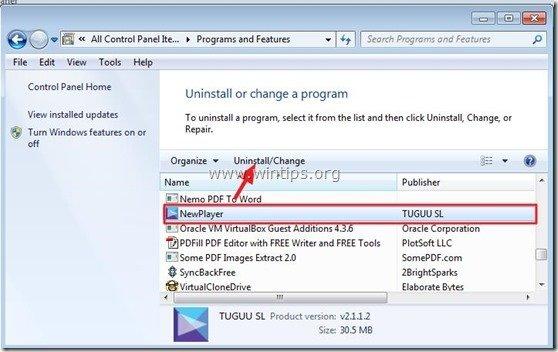
Korak 2: Odstranite Hitri začetek Adware z AdwCleanerjem.
1. Prenesite in shranite program AdwCleaner na namizje.
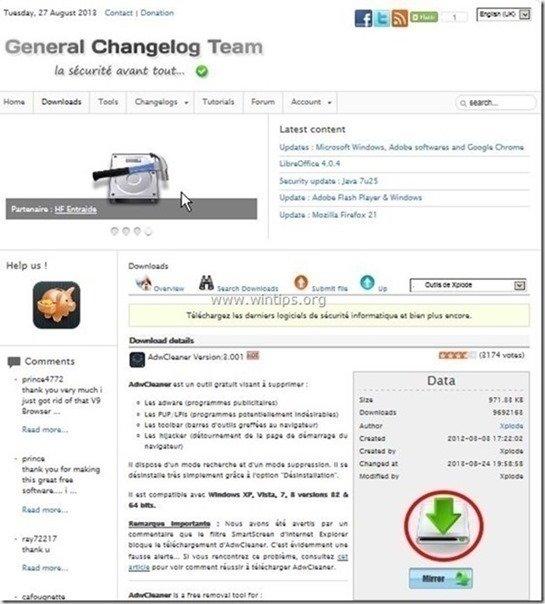
2. Zaprite vse odprte programe in . Dvojni klik da odprete "AdwCleaner" z namizja.
3. Pritisnite si " Skeniranje ”.
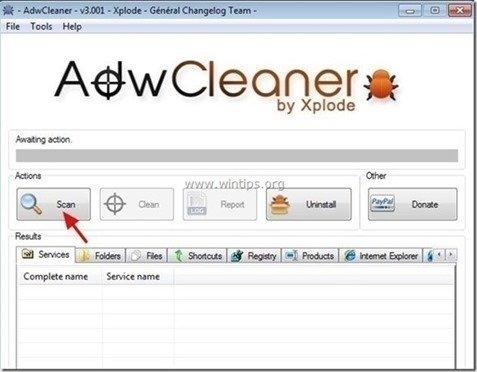
4. Ko je skeniranje končano, pritisnite "Čisto ", da odstranite vse neželene zlonamerne vnose.
4. Pritisnite si " OK " na " AdwCleaner - Informacije" in pritisnite " OK " ponovno za ponovni zagon računalnika .
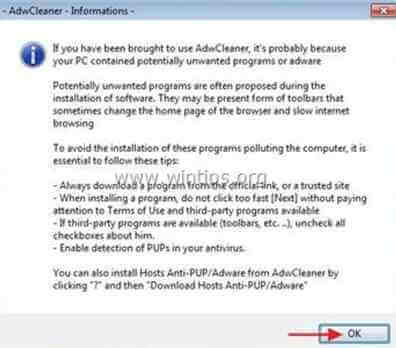
5. Ko se računalnik znova zažene, zaprite " AdwCleaner" informacij (readme) in nadaljujte z naslednjim korakom.
Korak 3. Odstranite "hitri začetek" z JRT.
1. Prenesite in zaženite JRT - orodje za odstranjevanje neželene programske opreme.

2. Pritisnite katero koli tipko, da začnete pregledovati računalnik z " JRT - orodje za odstranjevanje nezaželene programske opreme ”.
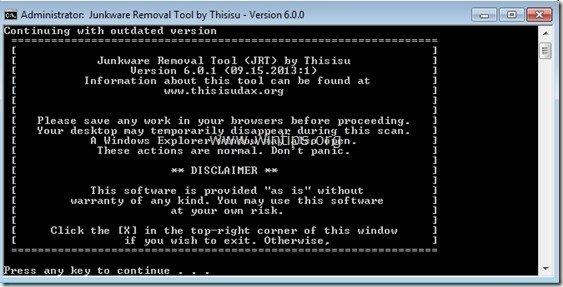
3. Bodite potrpežljivi, dokler JRT ne pregleda in očisti vašega sistema.
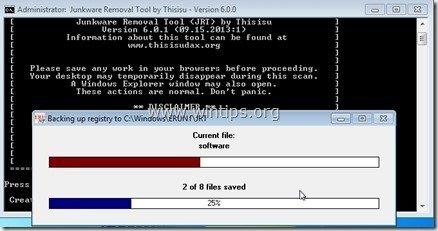
4. Zaprite dnevniško datoteko JRT in nato ponovni zagon računalnik.
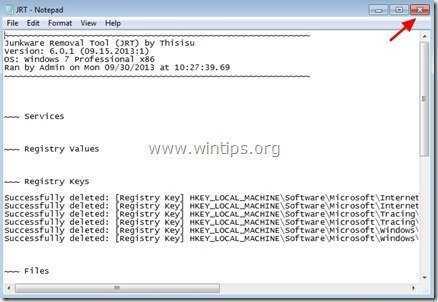
Korak 4. Odstranite "Quick Start" iz spletnega brskalnika.
Po izvedbi zgornjih korakov mora biti vaš spletni brskalnik očiščen " Hitri začetek " oglaševalsko programsko opremo. Če želite preveriti, ali je " Hitri začetek " v brskalniku ni več, sledite spodnjim navodilom:
Internet Explorer, Google Chrome, Mozilla Firefox
Internet Explorer
Kako čistiti " Hitri začetek " razširitev oglasne programske opreme iz brskalnika Internet Explorer.
1. Odprite Internet Explorer in nato odprite " Internetne možnosti ". To storite tako, da v meniju datotek v brskalniku IE izberete možnost " Orodja ”  * > " Upravljanje dodatkov ”
* > " Upravljanje dodatkov ”
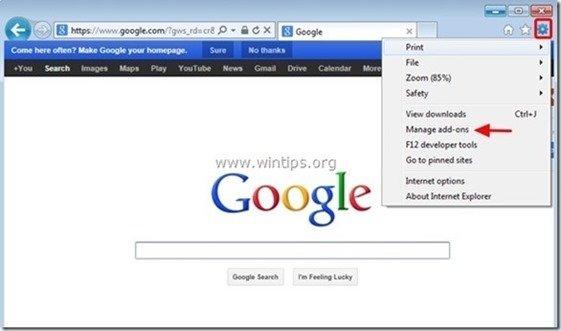
2. Izberite " Orodne vrstice in razširitve "v levem podoknu in nato " Onemogočite " vse neželene orodne vrstice ali razširitve.
- Razširitve, ki jih je treba v tem primeru onemogočiti/odstraniti:
- Razred IETabPage Fortunitas
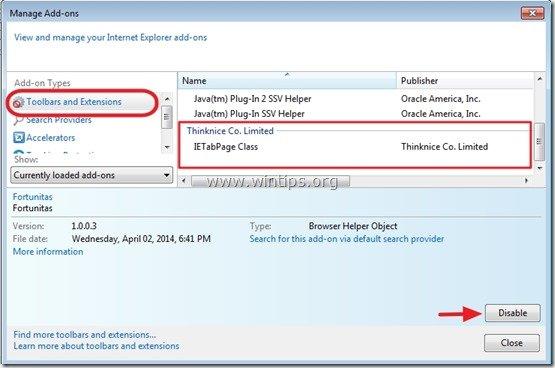
3. Ponovno zaženite Internet Explorer.
Google Chrome
Kako izbrisati " Hitri začetek " iz brskalnika Chrome.
1. Odprite Google Chrome in pojdite v meni Chrome  in izberite " Nastavitve ".
in izberite " Nastavitve ".
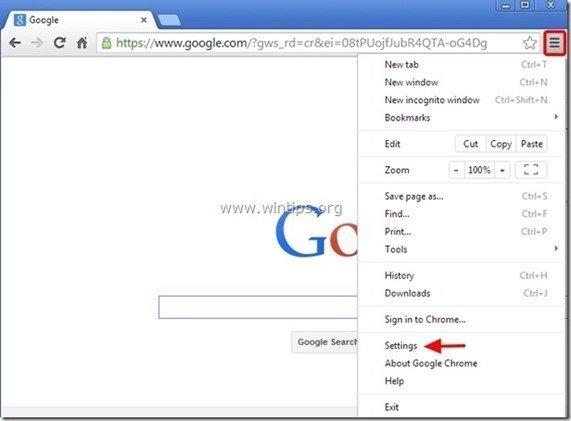
2. Izberite " Razširitve" v levem podoknu.
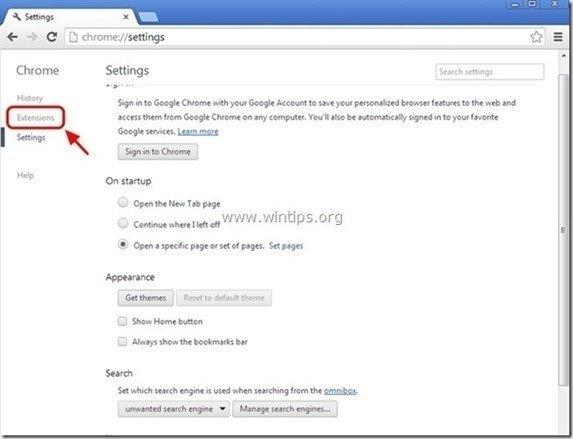
3. Odstranite neželeni " Hitri začetek " s pritiskom na " koš za smeti " v tej vrstici.
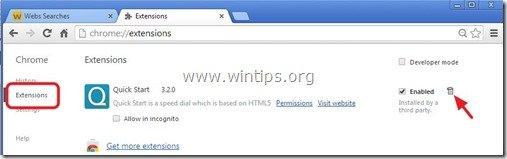
4. Ponovno zaženite Google Chrome .
Mozilla Firefox
Kako odstraniti " Hitri začetek " Oglasi iz Firefoxa.
1. Kliknite na " Firefox" menijski gumb v zgornjem levem kotu okna Firefoxa in pojdite na na . “ Dodatki ”.
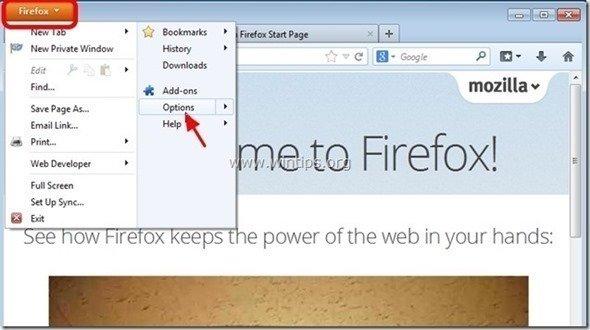
2. V " Razširitve ", kliknite možnost " Odstranite " gumb za odstranitev " Hitri začetek " & " Fortunitas " razširitve*.
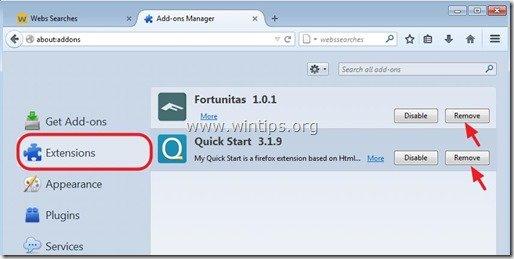
3. Zaprite vsa okna Firefoxa in ponovni zagon Firefox.
4. V oknu Firefox URL vnesite naslednji ukaz: o:config & press Vnesite .
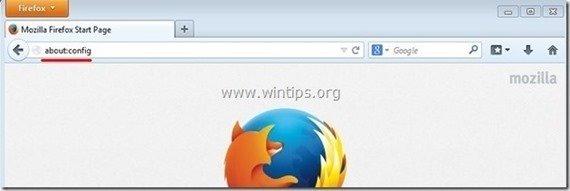
7. Kliknite na " Bom previden, obljubim. ".
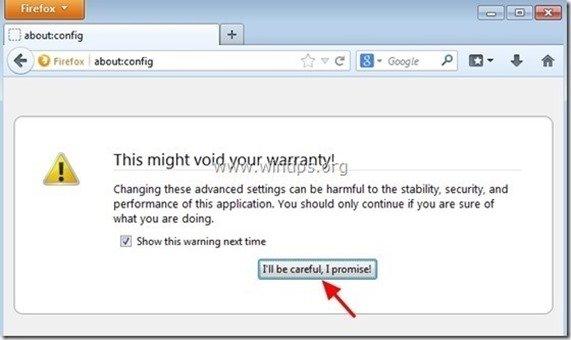
8a. V iskalno polje vnesite: " quick_start " & press Vstopite.
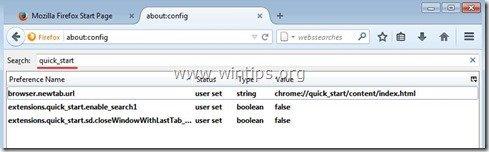
8b. Zdaj z desnim klikom miške kliknite . na vsakem " quick_start ” najdena vrednost & izberite " Ponastavitev ”.
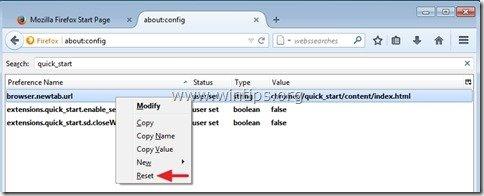
9a. Ponovite isti postopek, vendar tokrat napišite " fortunitas " v iskalno polje in pritisnite " Vnesite ”.
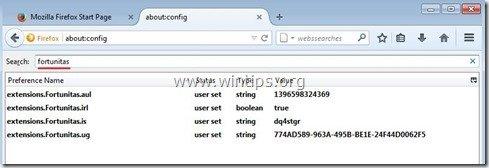
9b. Ponastavitev vse " fortunitas " vrednosti, če so navedene.
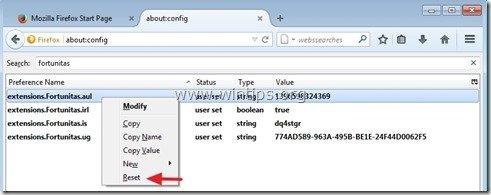
10. Zapri vse Firefox okna in znova zaženite Firefox.
Korak 5. Odstranite Quick Start z Malwarebytes Anti-Malware Free .
Prenesi in . namestitev enega najzanesljivejših brezplačnih programov proti zlonamerni programski opremi, s katerim lahko računalnik očistite preostalih zlonamernih groženj. Če želite biti stalno zaščiteni pred obstoječimi in prihodnjimi grožnjami zlonamerne programske opreme, vam priporočamo namestitev programa Malwarebytes Anti-Malware Premium:
Zaščita MalwarebytesTM
Odstranjuje vohunsko programsko opremo, oglasno programsko opremo in škodljivo programsko opremo.
Začnite z brezplačnim prenosom zdaj!
Hitro prenos in navodila za namestitev:
- Ko kliknete zgornjo povezavo, pritisnite na " Začnite z brezplačnim preizkusom 14 " za začetek prenosa.
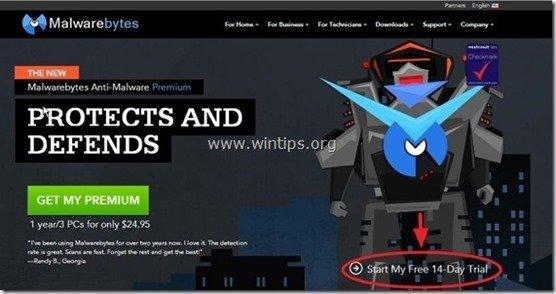
- Če želite namestiti Brezplačna različica tega čudovitega izdelka, odstranite kljukico " Omogočite brezplačen preizkus programa Malwarebytes Anti-Malware Premium " na zadnjem zaslonu za namestitev.
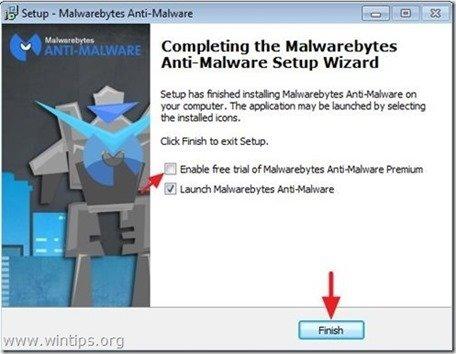
Preglejte in očistite računalnik s programom Malwarebytes Anti-Malware.
1. Run " Malwarebytes Anti-Malware" in programu omogočite, da se po potrebi posodobi na najnovejšo različico in zlonamerno zbirko podatkov.
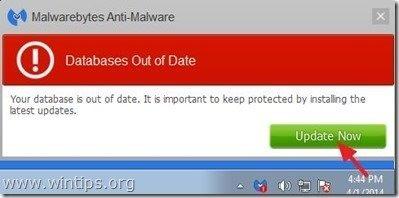
2. Ko je postopek posodabljanja končan, pritisnite gumb " Skeniraj zdaj ", da začnete pregledovati sistem za zlonamerno programsko opremo in neželene programe.
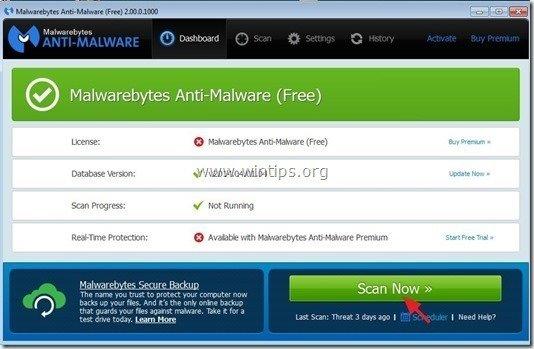
3. Počakajte, da program Malwarebytes Anti-Malware konča pregledovanje računalnika za zlonamerno programsko opremo.
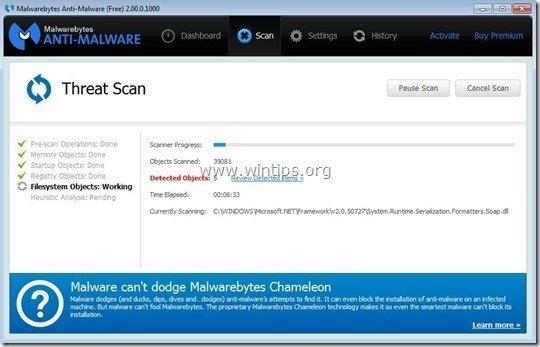
4. Ko je skeniranje končano, najprej pritisnite " Karantena Vse ", da odstranite vse grožnje, nato pa kliknite " Uporabi ukrepe ”.
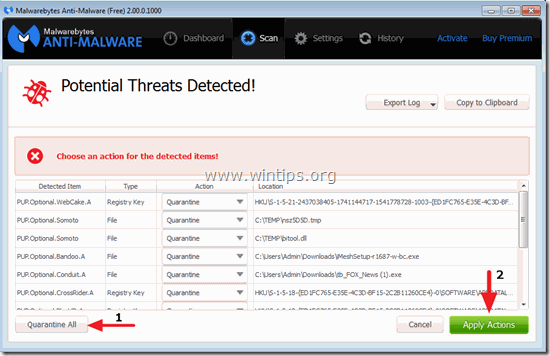
5. Počakajte, da program Malwarebytes Anti-Malware odstrani vse okužbe iz sistema, nato pa znova zaženite računalnik (če to zahteva program), da popolnoma odstranite vse aktivne grožnje.
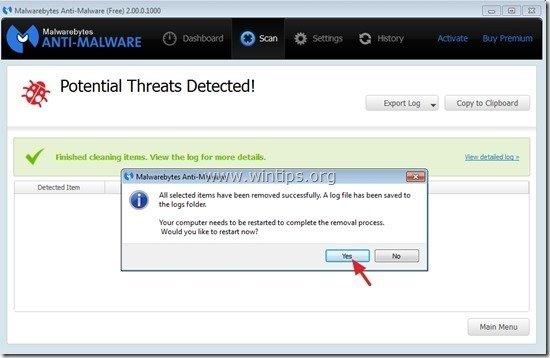
6. Po ponovnem zagonu sistema, ponovno zaženite program Malwarebytes' Anti-Malware in preverite, ali v sistemu ni drugih groženj.
Nasveti: Če želite zagotoviti, da je vaš računalnik čist in varen, opravite celovit pregled programa Malwarebytes' Anti-Malware v operacijskem sistemu Windows " Varni način ". Podrobna navodila za to najdete tukaj.
Korak 6. Očistite neželene datoteke in vnose.
Uporabite " CCleaner " in nadaljujte z Clean vaš sistem iz začasnih internetne datoteke in . neveljavni vnosi v register.*
* Če ne veste, kako namestiti in uporabljati "CCleaner", preberite ta navodila. .

Andy Davis
Blog sistemskega skrbnika o sistemu Windows